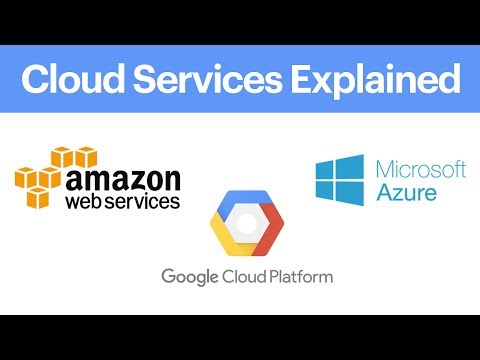Služba SSH nie je autentifikovaná len cez šifrované pripojenie - všetka vaša SSH návštevnosť je šifrovaná. Či už prenášate súbor, prehliadate web alebo spúšťate príkaz, vaše akcie sú súkromné.
SSH tunelovanie
SSH tunelovanie umožňuje vzdialenému serveru SSH fungovať ako proxy server. Sieťový prenos z miestneho systému môžete odoslať cez zabezpečené pripojenie na server SSH. Môžete napríklad smerovať návštevnosť prehliadania webu pomocou tunelu SSH a zašifrovať ho. To by zabránilo ľuďom, ktorí sa nachádzajú vo verejných sieťach Wi-Fi, aby v miestnej sieti videli to, čo prehliadajú alebo obchádzajú webové stránky a filtre obsahu.
Trasa sa samozrejme nezašifruje, keď opustí SSH server a pristupuje k internetu. Na webový server, ktorý pristupujete cez tunel, sa zdá, že vaše pripojenie pochádza z počítača so serverom SSH a nie z lokálneho systému.
V systéme Linux použite nasledovný príkaz na vytvorenie proxy servera SOCKS na portu 9999 vo vašom lokálnom systéme:
ssh -D 9999 -C user@host
‘

Otvorte webový prehliadač (alebo inú aplikáciu) a nastavte server SOCKS proxy na port 9999 a localhost. použitie localhost pretože vstup tunelov prebieha na vašom lokálnom systéme.

Prevody súborov SCP
Príkaz scp alebo zabezpečená kópia vám umožňuje prenášať súbory medzi vzdialeným systémom so serverom SSH a miestnym systémom.
Ak napríklad chcete skopírovať lokálny súbor do vzdialeného systému, použite nasledujúcu syntax:
scp /path/to/local/file user@host:/path/to/destination/file

scp -r user@host:/path/to/remote/file /path/to/destination/file
Môžete tiež nastaviť prístup bez prístupu bez hesla a používať scp na prenos súborov zo skriptov.
Montáž vzdialených adresárov
Môžete pripojiť vzdialený priečinok cez SSH a pristupovať k nemu ako k akémukoľvek inému adresáru vo vašom systéme, preskočenie nudného procesu scp pre prenos súborov.
Ak používate Ubuntu alebo iné pracovné prostredie na báze GNOME s správcom súborov Nautilus, spustite správcu súborov, kliknite na ponuku Súbor a vyberte položku Pripojiť k serveru.



Ak nemáte prístup k grafickému používateľskému rozhraniu alebo radšej použijete terminálový nástroj, môžete použiť sshfs na pripojenie vzdialeného systému SSH ako súborového systému do počítača.
Zachovanie relácií terminálu
Zakaždým, keď sa prihlásite pomocou služby SSH, zobrazí sa vám nová relácia terminálu. Po odhlásení sa vaša relácia uzavrie. Ak radšej zachováte terminálovú reláciu medzi reláciami SSH, použite obrazovku GNU alebo alternatívny nástroj.
Po prihlásení do vzdialeného systému spustite program plátno príkaz na spustenie relácie obrazovky. Spustite príkazy počas relácie obrazovky a potom stlačte tlačidlo Ctrl-a a potom d na odpojenie od relácie obrazovky.
Relácia obrazovky a príkazy v nej bežiace naďalej bežia na pozadí. Na opätovné pripojenie k relácii obrazovky neskôr spustite obrazovka -r Príkaz.
SSH môže pri prihlásení prijímať príkazy na spustenie, takže sa môžete pripojiť na server SSH a znova pripojiť k relácii obrazovky s jedným príkazom:
ssh -t user@host screen -r

Vizualizácia odtlačkov prstov
Keď sa pripojíte k serveru SSH z iného systému, zobrazí sa varovná správa, ak systém už nevie jeho kľúč. Táto správa vám pomôže zabezpečiť, aby vzdialený systém nebol zosobnený iným systémom.

Môžete to povoliť vo svojom konfiguračnom súbore SSH alebo stačí ho špecifikovať ako voľbu pri spustení príkazu SSH. Napríklad spustite nasledujúci príkaz na pripojenie k serveru SSH s povoleným VisualHostKey:
ssh -o VisualHostKey=yes user@host

Máte ďalšie tipy na zdieľanie? Zanechajte komentár a dajte nám vedieť.